C:\Windows\System32 konumundaki cmd.exe ya da başlat tuşuna basıldıktan sonra cmd yazılarak Komut Sistemi (Command Promt) uygulaması sağ tıklandıktan sonra Yönetici Olarak Çalıştır (Run as administrator) satırı seçilir.
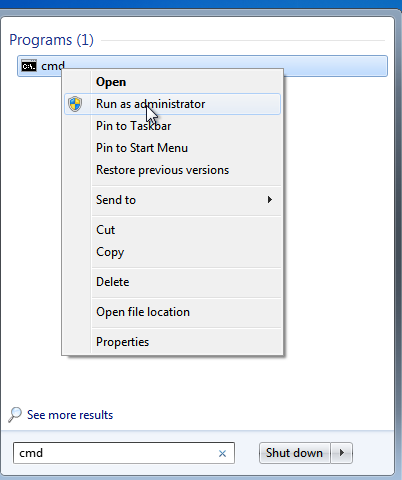
Açılan pencereye
slmgr /skms kms.cc.metu.edu.tr:1688
komutu yazılmalı ve ilk komutun sisteme işlendiğini bildiren pencere Tamam (OK) seçeneği tıklanarak kapatılmalıdır. Sonrasında
slmgr -ato
komutu girilmeli ve aktivasyon onayı penceresinin görüntülenmesi beklenmelidir. Bu işlem biraz zaman alabilir. İşlem sonunda "Windows başarıyla etkinleştirildi. (Windows is activated succesfully)" şeklinde bir bildirim gelecektir.
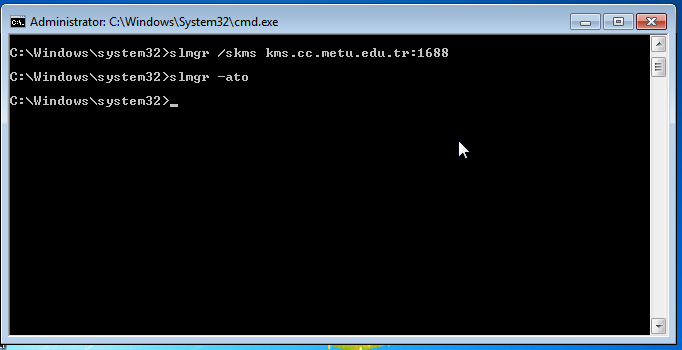
1- Windows'un sistem saat ve tarihinin doğru olup olmadığını kontrol edip, doğru değilse düzeltip tekrar deneyiniz.
2- Kurulumdan sonra kritik güncellemeleri yapınız. Windows kritik güncellemelerini tamamladıktan sonra etkinleştirme işlemlerini tekrar deneyiniz.
3- Windows başarıyla etkinleştirildikten bir süre (birkaç ay gibi) sonra "Windows Orjinal değil", "Windows'u etkinleştirmeniz gerekiyor" gibi uyarılar alınırsa, yukardaki etkinleştirme işlemleri ve komutları tekrarlanmalıdır. Bu işlemler sırasında sonradan kurulan Firewall türü güvenlik yazılımları devre dışı bırakılmalıdır. Aktivasyon süresinin 6 aylık periyotlar halinde sistem tarafından otomatik olarak uzatılabilmesi için kullanılan güvenlik yazılımlarında 1688 nolu porttan iletişime izin verilmelidir.
Windows İşletim Sistemini KMS ile aktive etmek için, yüklenmiş olan İşletim sisteminde öntanımlı bir uyumlu ürün anahtarı olması gerekmektedir. Eğer aktivasyon sırasında hata alırsanız aşağıdaki adresten bulabileceğiniz kendi işletim sisteminize uygun olan GVLK anahtarını yüklemeyi deneyebilirsiniz.
KMS istemcisi ürün anahtarını yüklemek için aşağıdaki komutu çalıştırın:
slmgr /ipk <Product Key obtained from Web site>
Ve KMS aktivasyonunu aşağıdaki komut ile tekrar deneyin:
slmgr /ato
Yorumlar
Yorum Gönder